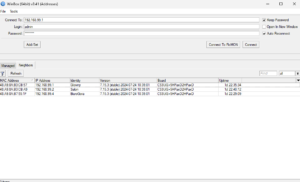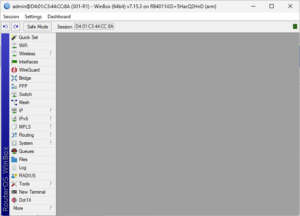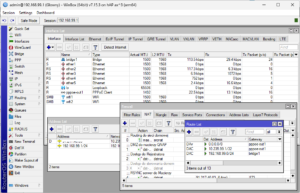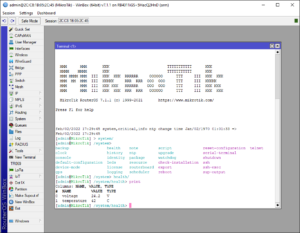MikroTik 1
Mikrotik – wprowadzenie
Celem laboratorium jest zapoznanie się z technologią Mikrotik oraz możliwościami ich wykorzystania w sieciach komputerowych. Zapoznamy się również z technikami dostępu do urządzeń sieciowych.
Winbox (https://mt.lv/winbox64)
Aplikacja została podzielona na trzy sekcje. Pierwsza z nich to parametry połączeniowe. Zakłada ona możliwość wpisania adresu urządzenia, do którego chcemy się podłączyć w postaci adresu IP lub adresu MAC. Wymagane jest podanie nazwy użytkownika oraz (jeśli jest) hasła. Wybierając „Connect” nastąpi próba połączenia. Należy zauważyć, że połączenie w w warstwie L3 modelu ISO/OSI wymaga skonfigurowanej karty sieciowej w odpowiedniej klasie adresowej IP. W przypadku domyślnej konfiguracji MikroTik jest to klasa 192.168.88.0/24. W laboratorium wykorzystywana jest inna klasa opisana poniżej w sekcji „Konfiguracja domyślna”. Połączenia w warstwie L2 (połączenia po adresie MAC) nie wymaga żadnej konfiguracji w kartach sieciowych.
Wyboru możemy również dokonać z zapisanych urządzeń „Managed” lub w sekcji „Neighbors„, gdzie dynamicznie wykrywane są dostępne urządzenia. W tym drugim przypadku klikając odpowiednio na pola kolumn „MAC Address” lub „IP Address” przeniesiemy parametry połączeniowe do sekcji pierwszej w pole „Connect To”.
Konsola systemu RouterOS
Po wykonaniu poprawnego procesu połączenia zobaczysz okno jak powyżej. Z lewej strony dostępne jest menu pozwalające na graficzny proces konfiguracji usług i parametrów interfejsów sieciowych. Do ważniejszych należy wymienić:
„Quick Set” – pozwala na szybkie z wykorzystaniem przygotowanych szablonów konfigurowanie urządzenia
„Interfaces” – konfiguracja wszystkich dostępnych interfejsów w urządzeniu
„WiFi / Wireless” – ustawienia sieci WiFi
„Bridge” – ustawienia grupowania interfejsów, sieci wirtualnych VLANs
„PPP” – ustawienia połączeń punktowych w tym PPP, PPTP, L2TP, OVPN, PPPoE
„IP” – sekcja podmenu w tym ustawienia ARP, Addresses, DHCP, DNS, Firewall, Pool, SMB, SSH, Services i wiele innych w rach IPv4
„System” – sekcja podmenu w tym ustawienia Clock, Health, Identity, NTP, Packages, Password, Reboot, Reset Configuration i wiele innych
„Files” – zarządzanie danymi na dysku flash w tym plików konfiguracyjnych
„Tools” – podmenu z narzędziami do testowania łączności
„New Terminal” – uruchomienie terminala konfiguracyjnego
Okienka konsoli
Terminal
Polecenia ogólne
Istnieje kilka poleceń, które są wspólne dla prawie wszystkich poziomów menu, a mianowicie: drukowanie (print), ustawianie (set), usuwanie(remove), dodawanie(add), wyszukiwanie(find), pobieranie(get), eksportowanie(export), włączanie(enable), wyłączanie(disable), komentowanie(comment), przenoszenie(move). Te polecenia zachowują się podobnie na różnych poziomach menu.
| Parametr |
Opis |
| add |
To polecenie zwykle ma te same argumenty, co ustawianie (set), z wyjątkiem argumentu numeru pozycji. Dodaje nową pozycję z określonymi przez Ciebie wartościami, zwykle na końcu listy pozycji, w miejscach, w których kolejność pozycji jest istotna. Istnieje kilka wymaganych właściwości, które musisz podać, takie jak interfejs dla nowego adresu, podczas gdy inne właściwości są ustawione na wartości domyślne, chyba że wyraźnie je określisz. Wspólne parametry
Zwracane wartości
|
| edit | To polecenie jest powiązane z poleceniem set. Może być używany do edycji wartości właściwości zawierających dużą ilość tekstu, takich jak skrypty, ale działa ze wszystkimi edytowalnymi właściwościami. W zależności od możliwości terminala, w celu edycji wartości określonej właściwości uruchamiany jest edytor pełnoekranowy lub edytor jednowierszowy. |
| find | Polecenie find ma te same argumenty co set, plus argumenty flag, takie jak wyłączone lub aktywne, które przyjmują wartości tak lub nie w zależności od wartości odpowiedniej flagi. Aby zobaczyć wszystkie flagi i ich nazwy, spójrz na górę danych wyjściowych polecenia print. Polecenie find zwraca wewnętrzne numery wszystkich elementów, które mają te same wartości argumentów, jakie zostały określone. |
| move |
Zmienia kolejność pozycji na liście. Parametry:
|
|
Pokazuje wszystkie informacje, które są dostępne z określonego poziomu poleceń. Tak więc /system clock print pokazuje datę i czas systemowy, /ip route print pokazuje wszystkie trasy itp. Jeśli istnieje lista elementów na bieżącym poziomie i nie są one tylko do odczytu, tj. możesz je zmienić/usunąć (przykład jedyną listą pozycji jest /system history, która pokazuje historię wykonanych akcji), to polecenie print przypisuje również numery, które są używane przez wszystkie polecenia, które operują na pozycjach z tej listy. Wspólne parametry:
|
|
| remove | Usuwa określone elementy z listy. |
| set | Umożliwia zmianę wartości parametrów ogólnych lub parametrów pozycji. Polecenie set ma argumenty o nazwach odpowiadających wartościom, które można zmienić. Posługiwać się ? lub podwój Tab, aby zobaczyć listę wszystkich argumentów. Jeśli istnieje lista elementów na tym poziomie poleceń, to zestaw ma jeden argument akcji, który akceptuje liczbę elementów (lub listę liczb), które chcesz skonfigurować. To polecenie niczego nie zwraca. |
Przywrócenie ustawień początkowych (domyślnych)
Przytrzymaj przycisk „RESET” przez co najmniej 7 sekund – następnie go zwolnij. Urządzenie zostanie zrestartowane i zostanie załadowana konfiguracja domyślna.
Ta funkcja (Reset-Button) nie jest domyślnie dostępna – została przygotowana na potrzeby laboratorium.
Konfiguracja domyślna:
Interfejsy (ether1 – ether10, SFP+) aktywne, WiFi2.4GHz i WiFi5GHz nieaktywne
Konto użytkownika: admin (hasło: admin)
Zestaw laboratoryjny:
2x Mikrotik router RB4011iGS+5HacQ2HnD-IN
1x TP-Link switch TL-SG3210 V3